生活中有些小伙伴会遇到打开Excel表格时出现stdole32.tlb怎么回事的问题,没有关系,通过这篇文章就能帮大家轻松解决,跟着小编我们一起来看下正文。在win7系统下运行简化的excel时,童鞋的原始office系统出现故障时,应该会出
2024-03-02 09:36:01
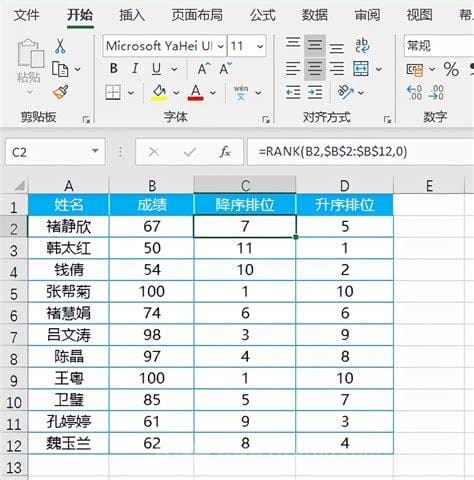
今天,我将向您介绍excel中经常遇到的一个函数的操作。Excel表格中如何用RANK函数给数据排名方法。
1.双击打开桌面上要排名的excel表格。
2.打开图,然后在排名下方的单元格中输入=RANK,然后选择RANK函数。
3.rank函数包含三个参数。第一个是排名的数据。如图所示,我们可以在这里输入B2,或者用鼠标点击B2单元格。
4.第二个是用于排名的数据区域,我们在这里选择B2到B9单元格。
5.第三种是“升序”和“降序”,如图0为降序,1为升序。
6.选择后直接输入,如图所示,这个数据的排名就出来了。
7.然后向下填充公式,整个数据区的排名就完成了。
以上就是Excel表格中如何用RANK函数给数据排名的具体操作步骤。
相关文章

生活中有些小伙伴会遇到打开Excel表格时出现stdole32.tlb怎么回事的问题,没有关系,通过这篇文章就能帮大家轻松解决,跟着小编我们一起来看下正文。在win7系统下运行简化的excel时,童鞋的原始office系统出现故障时,应该会出
2024-03-02 09:36:01
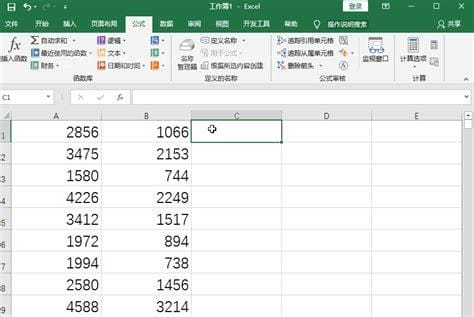
生活中有些小伙伴会遇到Excel中减法函数是什么的问题,没有关系,通过这篇文章就能帮大家轻松解决,跟着小编我们一起来看下正文。方法一:假设三列为A、B和C,在C1中输入“= SUM(A1:B1)”,向下填充公式。方法2:C1输入=A1-B1回车
2024-03-02 09:24:01

表格中SHEET1看不见怎么回事很多小伙伴都不知道如何解决这个令人困扰的问题,下面的,这几件事容易考不好希望大家能找到问题的答案!excel2007的Sheet1.sheet2丢失,如下所示:这是因为取消了“显示表标签”。打开EXCEL右上角
2024-03-02 07:54:03
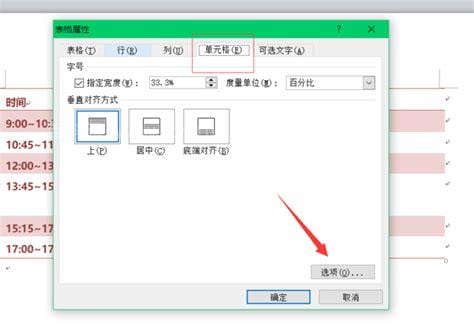
许多生活朋友不知道wps文档表格内容怎么换行,对此很疑惑,那么今天就和小编一起来看看吧,一定可以帮助到你。使用手机wps表格设置自动换行的方法首先,打开手机WPS Office。2打开或创建一个新表图23单击“工具”并单击选项
2024-03-02 04:42:01
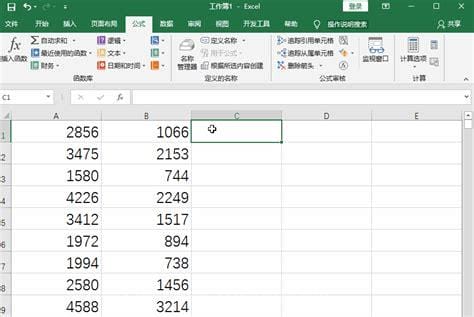
生活中,有许多的朋友最近问小编Excel减法的函数名称的问题,那么小编收集整合后,今天为大家分享关于的相关文章,一起来了解一下吧!在excel中,减法的作用是:IMSUB函数。公式是:A2-B2。IMSUB函数是excel的减法函数。其语法为:i
2024-03-01 19:48:01